无线网络DNS服务器未响应的问题
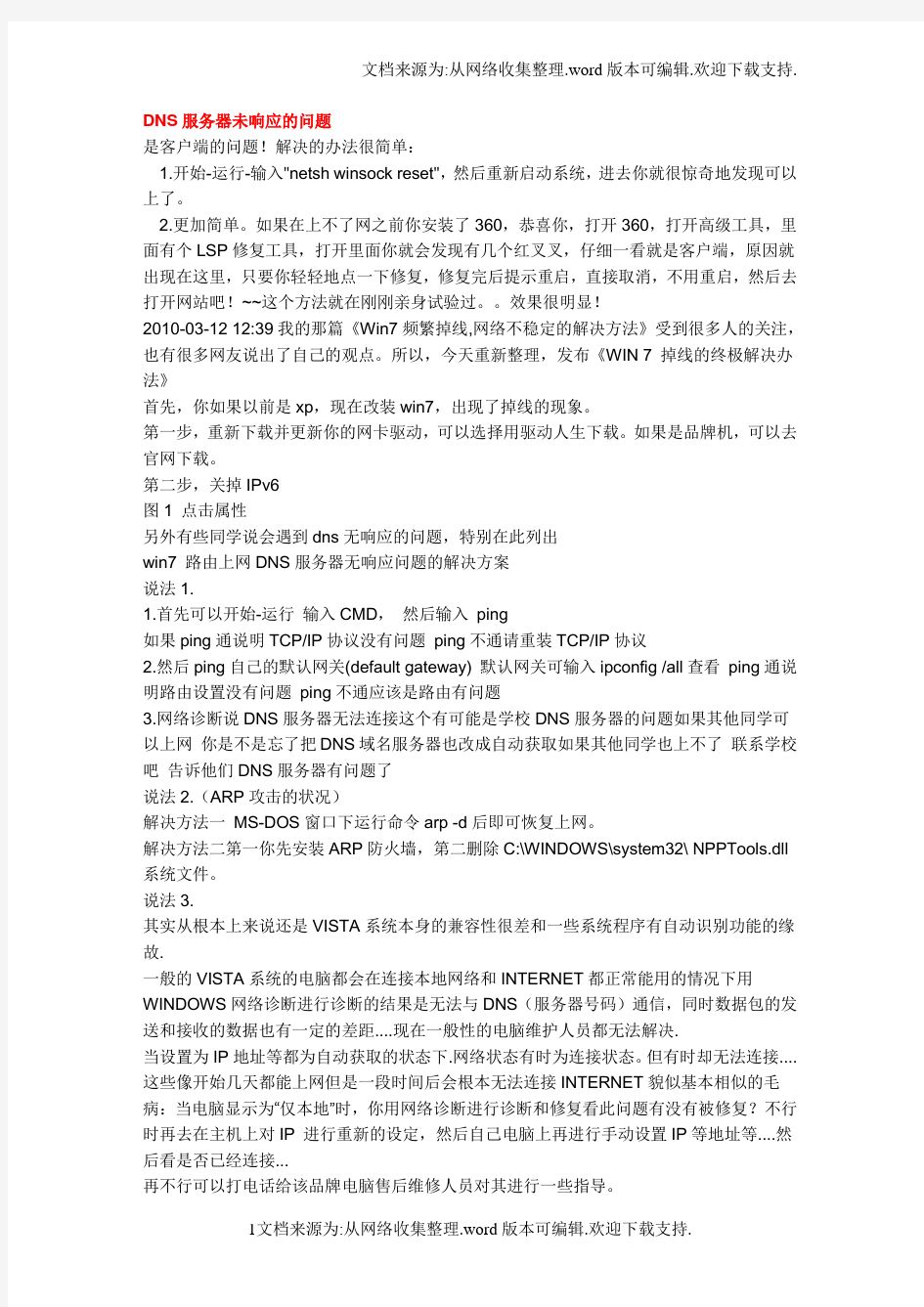
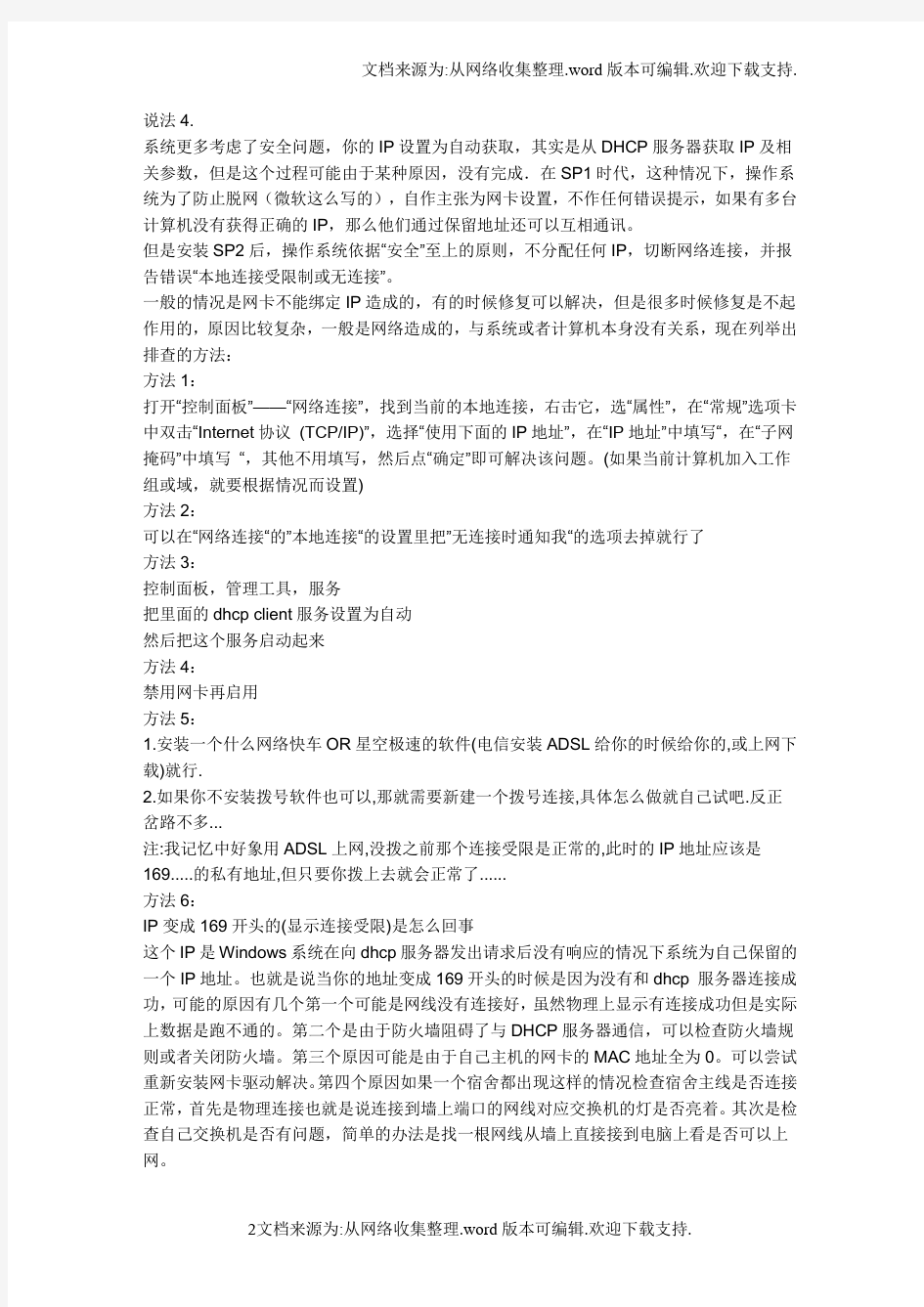
DNS服务器未响应的问题
是客户端的问题!解决的办法很简单:
1.开始-运行-输入"netsh winsock reset",然后重新启动系统,进去你就很惊奇地发现可以上了。
2.更加简单。如果在上不了网之前你安装了360,恭喜你,打开360,打开高级工具,里面有个LSP修复工具,打开里面你就会发现有几个红叉叉,仔细一看就是客户端,原因就出现在这里,只要你轻轻地点一下修复,修复完后提示重启,直接取消,不用重启,然后去打开网站吧!~~这个方法就在刚刚亲身试验过。。效果很明显!
2010-03-12 12:39我的那篇《Win7频繁掉线,网络不稳定的解决方法》受到很多人的关注,也有很多网友说出了自己的观点。所以,今天重新整理,发布《WIN 7 掉线的终极解决办法》
首先,你如果以前是xp,现在改装win7,出现了掉线的现象。
第一步,重新下载并更新你的网卡驱动,可以选择用驱动人生下载。如果是品牌机,可以去官网下载。
第二步,关掉IPv6
图1 点击属性
另外有些同学说会遇到dns无响应的问题,特别在此列出
win7 路由上网DNS服务器无响应问题的解决方案
说法1.
1.首先可以开始-运行输入CMD,然后输入ping
如果ping通说明TCP/IP协议没有问题ping不通请重装TCP/IP协议
2.然后ping自己的默认网关(default gateway) 默认网关可输入ipconfig /all查看ping通说明路由设置没有问题ping不通应该是路由有问题
3.网络诊断说DNS服务器无法连接这个有可能是学校DNS服务器的问题如果其他同学可以上网你是不是忘了把DNS域名服务器也改成自动获取如果其他同学也上不了联系学校吧告诉他们DNS服务器有问题了
说法2.(ARP攻击的状况)
解决方法一MS-DOS窗口下运行命令arp -d后即可恢复上网。
解决方法二第一你先安装ARP防火墙,第二删除C:\WINDOWS\system32\ NPPTools.dll 系统文件。
说法3.
其实从根本上来说还是VISTA系统本身的兼容性很差和一些系统程序有自动识别功能的缘故.
一般的VISTA系统的电脑都会在连接本地网络和INTERNET都正常能用的情况下用WINDOWS网络诊断进行诊断的结果是无法与DNS(服务器号码)通信,同时数据包的发送和接收的数据也有一定的差距....现在一般性的电脑维护人员都无法解决.
当设置为IP地址等都为自动获取的状态下.网络状态有时为连接状态。但有时却无法连接.... 这些像开始几天都能上网但是一段时间后会根本无法连接INTERNET貌似基本相似的毛病:当电脑显示为“仅本地”时,你用网络诊断进行诊断和修复看此问题有没有被修复?不行时再去在主机上对IP 进行重新的设定,然后自己电脑上再进行手动设置IP等地址等....然后看是否已经连接...
再不行可以打电话给该品牌电脑售后维修人员对其进行一些指导。
说法4.
系统更多考虑了安全问题,你的IP设置为自动获取,其实是从DHCP服务器获取IP及相关参数,但是这个过程可能由于某种原因,没有完成.在SP1时代,这种情况下,操作系统为了防止脱网(微软这么写的),自作主张为网卡设置,不作任何错误提示,如果有多台计算机没有获得正确的IP,那么他们通过保留地址还可以互相通讯。
但是安装SP2后,操作系统依据“安全”至上的原则,不分配任何IP,切断网络连接,并报告错误“本地连接受限制或无连接”。
一般的情况是网卡不能绑定IP造成的,有的时候修复可以解决,但是很多时候修复是不起作用的,原因比较复杂,一般是网络造成的,与系统或者计算机本身没有关系,现在列举出排查的方法:
方法1:
打开“控制面板”——“网络连接”,找到当前的本地连接,右击它,选“属性”,在“常规”选项卡中双击“Internet协议(TCP/IP)”,选择“使用下面的IP地址”,在“IP地址”中填写“,在“子网掩码”中填写“,其他不用填写,然后点“确定”即可解决该问题。(如果当前计算机加入工作组或域,就要根据情况而设置)
方法2:
可以在“网络连接“的”本地连接“的设置里把”无连接时通知我“的选项去掉就行了
方法3:
控制面板,管理工具,服务
把里面的dhcp client服务设置为自动
然后把这个服务启动起来
方法4:
禁用网卡再启用
方法5:
1.安装一个什么网络快车OR星空极速的软件(电信安装ADSL给你的时候给你的,或上网下载)就行.
2.如果你不安装拨号软件也可以,那就需要新建一个拨号连接,具体怎么做就自己试吧.反正岔路不多...
注:我记忆中好象用ADSL上网,没拨之前那个连接受限是正常的,此时的IP地址应该是169.....的私有地址,但只要你拨上去就会正常了......
方法6:
IP变成169开头的(显示连接受限)是怎么回事
这个IP是Windows系统在向dhcp服务器发出请求后没有响应的情况下系统为自己保留的一个IP地址。也就是说当你的地址变成169开头的时候是因为没有和dhcp 服务器连接成功,可能的原因有几个第一个可能是网线没有连接好,虽然物理上显示有连接成功但是实际上数据是跑不通的。第二个是由于防火墙阻碍了与DHCP服务器通信,可以检查防火墙规则或者关闭防火墙。第三个原因可能是由于自己主机的网卡的MAC地址全为0。可以尝试重新安装网卡驱动解决。第四个原因如果一个宿舍都出现这样的情况检查宿舍主线是否连接正常,首先是物理连接也就是说连接到墙上端口的网线对应交换机的灯是否亮着。其次是检查自己交换机是否有问题,简单的办法是找一根网线从墙上直接接到电脑上看是否可以上网。
部编二年级上数学《PPT课件分一分》分一分PPT课件 一等奖新名师优质课获奖比赛公开西南师大
|哎呀,找不到网页!|DNS查找失败,导致找不到此网页。DNS是将网站名称解析为互联网地址的网络服务。可能是您的电脑未连接到互联网或网络配置不正确,也可能是因为DNS服务器未响应或防火墙阻止了null访问网络。|您可以尝试:|刷新网页(F5)|检查一下互联网连接|检查一下代理服务器、防火墙、域名解析服务器配置|ERR_NAME_NOT_RESOLVED||打开导航首页 返回上一级页面||哎呀,找不到网页!|DNS查找失败,导致找不到此网页。DNS是将网站名称解析为互联网地址的网络服务。可能是您的电脑未连接到互联网或网络配置不正确,也可能是因为DNS服务器未响应或防火墙阻止了null访问网络。|您可以尝试:|刷新网页(F5)|检查一下互联网连接|检查一下代理服务器、防火墙、域名解析服务器配置|ERR_NAME_NOT_RESOLVED||打开导航首页 返回上一级页面||哎呀,找不到网页!|DNS查找失败,导致找不到此网页。DNS是将网站名称解析为互联网地址的网络服务。可能是您的电脑未连接到互联网或网络配置不正确,也可能是因为DNS服务器未响应或防火墙阻止了null访问网络。|您可以尝试:|刷新网页(F5)|检查一下互联网连接|检查一下代理服务器、防火墙、域名解析服务器配置|ERR_NAME_NOT_RESOLVED||打开导航首页 返回上一级页面||哎呀,找不到网页!|DNS查找失败,导致
找不到此网页。DNS是将网站名称解析为互联网地址的网络服务。可能是您的电脑未连接到互联网或网络配置不正确,也可能是因为DNS服务器未响应或防火墙阻止了null访问网络。|您可以尝试:|刷新网页(F5)|检查一下互联网连接|检查一下代理服务器、防火墙、域名解析服务器配置|ERR_NAME_NOT_RESOLVED||打开导航首页 返回上一级页面||哎呀,找不到网页!|DNS查找失败,导致找不到此网页。DNS是将网站名称解析为互联网地址的网络服务。可能是您的电脑未连接到互联网或网络配置不正确,也可能是因为DNS服务器未响应或防火墙阻止了null访问网络。|您可以尝试:|刷新网页(F5)|检查一下互联网连接|检查一下代理服务器、防火墙、域名解析服务器配置|ERR_NAME_NOT_RESOLVED||打开导航首页 返回上一级页面||哎呀,找不到网页!|DNS查找失败,导致找不到此网页。DNS是将网站名称解析为互联网地址的网络服务。可能是您的电脑未连接到互联网或网络配置不正确,也可能是因为DNS服务器未响应或防火墙阻止了null访问网络。|您可以尝试:|刷新网页(F5)|检查一下互联网连接|检查一下代理服务器、防火墙、域名解析服务器配置|ERR_NAME_NOT_RESOLVED||打开导航首页 返回上一级页面|
无线网络DNS服务器未响应的问题
DNS服务器未响应的问题 是客户端的问题!解决的办法很简单: 1.开始-运行-输入"netsh winsock reset",然后重新启动系统,进去你就很惊奇地发现可以上了。 2.更加简单。如果在上不了网之前你安装了360,恭喜你,打开360,打开高级工具,里面有个LSP修复工具,打开里面你就会发现有几个红叉叉,仔细一看就是客户端,原因就出现在这里,只要你轻轻地点一下修复,修复完后提示重启,直接取消,不用重启,然后去打开网站吧!~~这个方法就在刚刚亲身试验过。。效果很明显! 2010-03-12 12:39我的那篇《Win7频繁掉线,网络不稳定的解决方法》受到很多人的关注,也有很多网友说出了自己的观点。所以,今天重新整理,发布《WIN 7 掉线的终极解决办法》 首先,你如果以前是xp,现在改装win7,出现了掉线的现象。 第一步,重新下载并更新你的网卡驱动,可以选择用驱动人生下载。如果是品牌机,可以去官网下载。 第二步,关掉IPv6 图1 点击属性 另外有些同学说会遇到dns无响应的问题,特别在此列出 win7 路由上网DNS服务器无响应问题的解决方案 说法1. 1.首先可以开始-运行输入CMD,然后输入ping 如果ping通说明TCP/IP协议没有问题ping不通请重装TCP/IP协议 2.然后ping自己的默认网关(default gateway) 默认网关可输入ipconfig /all查看ping通说明路由设置没有问题ping不通应该是路由有问题 3.网络诊断说DNS服务器无法连接这个有可能是学校DNS服务器的问题如果其他同学可以上网你是不是忘了把DNS域名服务器也改成自动获取如果其他同学也上不了联系学校吧告诉他们DNS服务器有问题了 说法2.(ARP攻击的状况) 解决方法一MS-DOS窗口下运行命令arp -d后即可恢复上网。 解决方法二第一你先安装ARP防火墙,第二删除C:\WINDOWS\system32\ NPPTools.dll 系统文件。 说法3. 其实从根本上来说还是VISTA系统本身的兼容性很差和一些系统程序有自动识别功能的缘故. 一般的VISTA系统的电脑都会在连接本地网络和INTERNET都正常能用的情况下用WINDOWS网络诊断进行诊断的结果是无法与DNS(服务器号码)通信,同时数据包的发送和接收的数据也有一定的差距....现在一般性的电脑维护人员都无法解决. 当设置为IP地址等都为自动获取的状态下.网络状态有时为连接状态。但有时却无法连接.... 这些像开始几天都能上网但是一段时间后会根本无法连接INTERNET貌似基本相似的毛病:当电脑显示为“仅本地”时,你用网络诊断进行诊断和修复看此问题有没有被修复?不行时再去在主机上对IP 进行重新的设定,然后自己电脑上再进行手动设置IP等地址等....然后看是否已经连接... 再不行可以打电话给该品牌电脑售后维修人员对其进行一些指导。
win7 dns异常修复
无线网连接总是出现DNS错误而上不了网,win7的,XP的确可以,请问为什么? 满意答案 网友回答 2014-05-21 首先要检查一下路由器和modem的每个接口有没有松动。 装个360安全卫士,用里面“功能大全”,第一行有一个“360断网急救箱”,体检然后全面修复就能用了。每次我网断了就拿这个弄一下就好了,很方便,不用自己打字修改~ 使用Win7发现一个很严重的问题,诊断结果为DNS服务器未响应。上不去网,请教大 家这是怎么回事? 使用Windows7有一段时间了,发现一个很严重的问题,用着就会出现连接那里一个黄色的小叹号,诊断结果为DNS服务器未响应windows7系统,本地连接总是受限,上不了网,或者动不动就掉线!!! 补充一下,我是与别人好几台电脑一起用,显示已经连上网了,不知是不是网络连接设置错了?现在显示的是“网络2公共网络”动不动就掉线或者特别的慢!!很着急,哪位热心朋友帮助一下,谢谢! 满意答案 网友回答 2014-11-17 2010-03-1212:39我的那篇《Win7频繁掉线,网络不稳定的解决方法》受到很多人的关注,也有很多网友说出了自己的观点。所以,今天重新整理,发布《WIN7掉线的终极解决办法》 首先,你如果以前是xp,现在改装win7,出现了掉线的现象。 第一步,重新下载并更新你的网卡驱动,可以选择用驱动人生下载。如果是品牌机,可以去官网下载。 第二步,关掉IPv6 图1点击属性 另外有些同学说会遇到dns无响应的问题,特别在此列出 win7路由上网DNS服务器无响应问题的解决方案
〔来源:互联网〕 说法1. 1.首先可以开始-运行输入CMD,然后输入ping127.0.0.1 如果ping通说明TCP/IP协议没有问题ping不通请重装TCP/IP协议 2.然后ping自己的默认网关(defaultgateway)默认网关可输入ipconfig/all查看ping通说明路由设置没有问题ping不通应该是路由有问题 3.网络诊断说DNS服务器无法连接这个有可能是学校DNS服务器的问题如果其他同学可以上网你是不是忘了把DNS域名服务器也改成自动获取如果其他同学也上不了联系学校吧告诉他们DNS服务器有问题了 说法2.(ARP攻击的状况) 解决方法一MS-DOS窗口下运行命令arp-d后即可恢复上网。 解决方法二第一你先安装ARP防火墙,第二删除C:\WINDOWS\system32\NPPTools.dll系统文件。 说法3. 其实从根本上来说还是VISTA系统本身的兼容性很差和一些系统程序有自动识别功能的缘故. 一般的VISTA系统的电脑都会在连接本地网络和INTERNET都正常能用的情况下用WINDOWS网络诊断进行诊断的结果是无法与DNS(服务器号码)通信,同时数据包的发送和接收的数据也有一定的差距....现在一般性的电脑维护人员都无法解决. 当设置为IP地址等都为自动获取的状态下.网络状态有时为连接状态。但有时却无法连接.... 这些像开始几天都能上网但是一段时间后会根本无法连接INTERNET貌似基本相似的毛病:
win7DNS服务器未响应或者未连接问题的解决
win7DNS服务器未响应或者未连接问题的解决 经常遇到别人问这个问题,今天搜集了一下网络上的解决方案,然后系统的整理了一下,便于大家理解和解决问题。我发现网络上的分析只是罗列了可能,并不是一步步系统的去分析和解决,所以在这里分享一下我的思路,错误之处还请指正。 问题描述:平常上网正常,突然发现只能上qq,但是不能上网页(部分遨游浏览器可以上),有些网络即时通讯软件可以使用。使用win7的疑难解答提示DNS服务器未响应。 如图: 问题分析:之所以qq、部分通信软件、还有部分遨游可以使用,是因为该软件集成了dns(域名解析)功能,也就是说,即使你的dns配置错误,这些软件还是可以进行网络通信的。但是大多数软件并没有内置自己的dns功能,所以在出现上面的错误的时候,尽管你仍然连接网络,但是网络上会有黄色叹号显示,依旧上不去网。如下图: 图解:黄色代表连接不正确,红叉代表连接断开 问题解决: (1)首先如果你安装了金山卫士或者360的话,你可以使用自带的网络修复工具进行修复,这是非常方便而有效的解决方案。 (2)打开网络和共享中心→当前所用的连接→tcp/ipv4,然后在自动获取DNS一项中选择使用下面的DNSs地址,可以使用8.8.8.8,然后看看能不能上网,如 果不能请继续向下看。 (3)使用cmd命令,开始→运行→cmd→输入ping 127.0.0.1,这是你当前主机的
地址,如果成功,则表明说明TCP/IP协议没一问题不需要重装,进行第(3) 步。否则你需要重新安装这个协议的驱动 (4)如果(2)没有问题,那你再输入ping 你的网关地址,即你的路由器地址或者交换机的网关地址,一般为192.168.0(或者1).1。网关具体获取方法是 在命令行输入ipconfig/all,然后找到你当前连接网络类型对应的网关地址, 如图:图中第二条红线 如果提示成功,则表明路由器连接正常,不需要重启或者设置,进入第(4) 步。如果不成功,则需要设置路由器,具体设置请搜索路由器设置引导,记 得要选中DHCP。当然最简单的方法就是重启路由,这样一般的问题都会解决。(5)如果问题还没有解决,那你最好重启一下电脑,或者试试别人的电脑。如果还不行的话,并且你又不是很懂电脑的话,可以打电话问一下网络运营商, 可能是网络端dns配置错误。在确认运营商DNS没有错误的情况下,你可以 试试下面的方案。 (6)使用ipconfig/all命令,查看下你的ipv4地址是多少,如果是以169开头,那这可能就是问题所在。由于ip一般设置为自动获取,但是在DHCP未启动或 者未更新的情况下,你的ip就只能使用系统默认设置的地址。这时候你需要 在服务里面重启dhcp client服务,并设置为自动,然后再次重新获取ip (7)如果问题依旧没有解决,那你就在tcp/ip中手动设置你的ip和dns,设置范
Dns服务器未响应
Dns服务器未响应 2010-03-12 12:39我的那篇《Win7频繁掉线,网络不稳定的解决方法》受到很多人的关注,也有很多网友说出了自己的观点。所以,今天重新整理,发布《WIN 7 掉线的终极解决办法》 首先,你如果以前是xp,现在改装win7,出现了掉线的现象。 第一步,重新下载并更新你的网卡驱动,可以选择用驱动人生下载。如果是品牌机,可以去官网下载。 第二步,关掉IPv6 图1 点击属性 另外有些同学说会遇到dns无响应的问题,特别在此列出 win7 路由上网DNS服务器无响应问题的解决方案 〔来源:互联网〕 说法1. 1.首先可以开始-运行输入CMD,然后输入ping 127.0.0.1 如果ping通说明TCP/IP协议没有问题ping不通请重装TCP/IP协议 2.然后ping自己的默认网关(default gateway) 默认网关可输入ipconfig /all查看ping通说明路由设置没有问题ping不通应该是路由有问题 3.网络诊断说DNS服务器无法连接这个有可能是学校DNS服务器的问题如果其他同学可以上网你是不是忘了把DNS域名服务器也改成自动获取如果其他同学也上不了联系学校吧告诉他们DNS服务器有问题了 说法2.(ARP攻击的状况) 解决方法一MS-DOS窗口下运行命令arp -d后即可恢复上网。
解决方法二第一你先安装ARP防火墙,第二删除C:\WINDOWS\system32\ NPPTools.dll 系统文件。 说法3. 其实从根本上来说还是VISTA系统本身的兼容性很差和一些系统程序有自动识别功能的缘故. 一般的VISTA系统的电脑都会在连接本地网络和INTERNET都正常能用的情况下用WINDOWS网络诊断进行诊断的结果是无法与DNS(服务器号码)通信,同时数据包的发送和接收的数据也有一定的差距....现在一般性的电脑维护人员都无法解决. 当设置为IP地址等都为自动获取的状态下.网络状态有时为连接状态。但有时却无法连接.... 这些像开始几天都能上网但是一段时间后会根本无法连接INTERNET貌似基本相似的毛病:当电脑显示为“仅本地”时,你用网络诊断进行诊断和修复看此问题有没有被修复?不行时再去在主机上对IP 进行重新的设定,然后自己电脑上再进行手动设置IP等地址等....然后看是否已经连接... 再不行可以打电话给该品牌电脑售后维修人员对其进行一些指导。 说法4. 系统更多考虑了安全问题,你的IP设置为自动获取,其实是从DHCP服务器获取IP及相关参数,但是这个过程可能由于某种原因,没有完成.在SP1时代,这种情况下,操作系统为了防止脱网(微软这么写的),自作主张为网卡设置169.x.x.x的保留IP,不作任何错误提示,如果有多台计算机没有获得正确的IP,那么他们通过保留地址还可以互相通讯。 但是安装SP2后,操作系统依据“安全”至上的原则,不分配任何IP,切断网络连接,并报告错误“本地连接受限制或无连接”。 一般的情况是网卡不能绑定IP造成的,有的时候修复可以解决,但是很多时候修复是不起作用的,原因比较复杂,一般是网络造成的,与系统或者计算机本身没有关系,现在列举出排查的方法: 方法1:
发送错误代码表(send error code)
故障排除6 #001原因:卡纸。 解决方法:清除所有卡住的纸张和原稿。 (请参阅第 6-2页的“卡纸时显示的屏幕” ,第 7-30页的“清除输稿器中的卡纸” ) #003原因:通信时间超过预置时间 (64分钟 ),导致错误。 解决方法:降低分辨率,再次发送文档。 (请参阅《发送和传真指南》的第 1章“各种发送方法” ) 接收文档时,要求远程方降低文档的扫描分辨率或在发送前将文档分为两个或更多部分。 #005原因 :对方未在 35秒内响应。解决方法:确认远程机器能够进行通信,然后重试。 原因:接收方机器不是 G3传真机。解决方法:和接收方确认。 #009原因:缺纸,或纸盒未正确设置。 解决方法:添加纸张,或正确设置纸盒。 (请参阅第 5-2页的“添加纸张” ) #011原因:正在发送的文档未正确放置。 解决方法:重新放置,然后重新发送。 #012原因:由于接收传真机缺纸,所以不能发送文档。 解决方法:要求对方在传真机中添加纸张。 #018原因:本机重拨时,对方未响应。由于对方机器占线,所以不能发送文档。 或者是本机的设置与远程机器的设置不一致。 解决方法:确认远程方能够进行通信,然后重试。 #022原因:由于指定为转发接收方的“组地址”内容已经被删除或仅为“用户收 件箱”,所以无法执行转发。由于将文档发送到“地址簿”中注册的接收方时,接收方已经在等待发送时被从“地址簿”中删除,所以无法执行发送。 解决方法:在“地址簿”中正确设置转发接收方 /地址。
6故障排除 #037原因:由于没有可用存储空间,所以不能接收文档。 解决方法:删除错误文档或多余文档,以获得可用存储空间。 (请参阅《邮箱指 南》的第 4章“使用 /排列存入收件箱的文档” ) #080原因:远程机器中未设置子地址。 解决方法:检查远程机器的子地址,然后重试。 #081原因:远程机器中未设置密码。 解决方法:检查远程机器的密码,然后重试。 #099原因:复印 /打印中断。 解决方法:重试复印 /打印。 #102原因:子地址和 /或接收密码不相符。 解决方法:检查子地址和 /或接收密码,然后重试。 #107原因:由于没有可用存储空间,所以不能发送文档。 解决方法:存储器复制结束后发送文档、以较低的分辨率重新发送文档,或删除多余文档以获得可用存储空间。如果经常出现此故障,请联系最近的 Canon 服务中心。 #701原因:输入作业时未设置“部门识别码”,或密码改变。 解决方法:输入正确的“部门识别码”或密码。 #702原因:由于存储空间不足,所以无法发送文档。 解决方法:请稍候。其他“发送”作业完成后重试。 不要同时向多个接收方发送文档。将文档分割成较小部分后发送和 /或减少接收方。 #703原因:由于图像数据的存储空间不足,所以无法写入。 解决方法:请稍候。其他“发送”作业完成后重试。 删除存入收件箱中的文档。如果本机仍然不能正常运行,“关闭”主电源,然后再次“打开”。
Windows2008DNS服务器设置
众所周知.DNS是域名系统(Domain Name System)的简称。DNS服务用于将域名解析为IP地址。它是AD环境正常运行的基础。 一、根域名服务器 全球共有13台根域名服务器。这13台根域名服务器中名字分别为“A”至“M”,其中10台设置在美国,另外各有一台设置于英国、瑞典和日本。 二、查询方式 递归查询:DNS客户端直接要求得到完整的解析结果(如家用上网)。 迭代查询:DNS客户端只能得到下一个DNS服务器的地址。 三、缓存 缓存包括DNS服务器缓存和DNS客户端缓存。即当查询(或访问)某一主机后,服务器(客户端)会将该记录缓存保留一段时间。当下次再查询这台主机时,由于缓存的存在,通讯流量会大大的减少。 缓存条目主要包括两种类型是:一种通过查询DNS服务器获得;另外是通过%systemroot%\system32\driv ers\etc\hosts获得的。 第一种类型缓存在一段时间后会过期,过期时间由第一次查询时得到的DNS应答中所包括的生命周期(TT L决定)。可以通过命令ipconfig /displaydns查看缓存内容和过期前的剩余时间。
除了缓存肯定应答,还有缓存否定应答。否定应答来自于DNS服务器,当DNS服务器查询后发现没有与客户机要查询的主机相匹配的记录后,它就会发送否定应答。这种缓存不附带TTL,缺省情况下,Windows缓存指定了5-15分钟的生命期。具体的数字由Windows版本和配置决定,可以通过修改注册表的有关键值来控制这一行为。(具体设置见https://www.360docs.net/doc/026548406.html,/kb/318803) 可以通过ipconfig /flushdns命令清除缓存。清除DNS服务器缓存的方法:在DNS服务器管理控制台,右击DNS服务器名,选择清除缓存。 四、动态更新 在AD环境中,要完成动态更新,必须在DNS服务器上配置允许动态更新
WinServer2008 DNS服务器的配置
Windows Server 2008 DNS服务器的配置 摘要 本文首先对DNS的相关终点知识做了简单介绍,并基于windows server 2008系统上关于DNS服务的改进之处做了总结性描述。最后在手头有的安装了windows server 2008的服务器上实际配置了DNS的样例服务,并结合安装了windows XP系统的客户机联合验证机能的有效性。 Windows Server 2008 DNS服务器的配置 (1) 1 DNS重点技术介绍 (1) 1.1 DNS服务器 (2) 1.2 根域名服务器 (2) 1.3 查询方式 (2) 1.4 缓存 (2) 1.5 动态更新 (4) 1.6 根提示 (6) 1.7 转发器(条件转发) (7) 1.8 Round-Robin循环和Netmask Ordering网络掩码排序 (9) 1.9 windows server 2008 中DNS增强功能-增强对IPv6 的支持 (9) 2 在windows server 2008 搭建DNS服务器实例 (11) 2.1 搭建条件 (11) 2.2 任务目标 (12) 2.3 具体步骤 (12) ①在服务器上添加DNS服务角色。开始-》管理工具-》服务器管理器-》添加角色-》 选中“DNS服务器”-》下一步-》安装。 (12) ②运行DNS服务,开始-》管理工具-》DNS (12) ③添加正向查找区域。右键正向查找区域-》选择新建区域 (13) ④为正向区域添加主机,双击建好的https://www.360docs.net/doc/026548406.html,。 (17) ⑤添加https://www.360docs.net/doc/026548406.html,与1000::2的正向查找区域。重复③④步,指示把输 入名字地方改为https://www.360docs.net/doc/026548406.html,,地址的地方改为1000::2。 (19) ⑥添加IPv4的反向查找区域,右键反向查找区域,选择新建区域 (20) ⑦添加IPv6地址的反向查找区域。右键反向查找区域,选择新建区域 (22) ⑧运行测试,在服务器中运行-》cmd-》输入ping https://www.360docs.net/doc/026548406.html,回车 (28) 1 DNS重点技术介绍
dns服务器未响应怎么解决
dns服务器未响应怎么解决 有得时候网线突然连接不正常,网络连接后正常,显示网络已连接,但就是网页就就是打不开。 工具/原料电脑+网络 推荐使用得免费DNS: 114、114、114、114(国内速度快,或者114、114、115、115) 8、8、8、8(googleDNS,国外使用) 步骤/方法 遇到这种情况,首先就是先瞧瞧其它人得电脑或您得手机等设备连接网络就是否正常、就是否能打开网站; 步骤阅读2 如果其它设备也都打不开,那当然就是您们得网络有问题了; 步骤阅读 3
否则就就是您得电脑有问题了,这时首先尝试重启下电脑吧: 步骤阅读 电脑重启后还不行,可以尝试将自己得DNS地址固定为一些免费得、速度比较快得DNS,比如:114、114、114、114(或者114、114、115、115)等. 步骤阅读5
一般,这时应该OK得.如果OK,则可能就是您得DNS服务没有开启.可按wi ndows键+R键,在打开得“运行”对话框中,输入“services、msc",并点击“确 定”: 步骤阅读 在打开得“服务"窗口中,找到“DNS Client”服务,如果此服务没有开启,则“启动”之。当然,建议同样启动“DHCP Client”服务: 步骤阅读
而如果DNS服务已经开启,或者设置了正确得DNS也无效,这里一般就是电脑其它问题;如果这时可能就是个别网站或WEB程序不能打开,或网络极不稳定,可以尝试以管理员身份运行DOS命令行: 步骤阅读 并在命令行下运行“arp—d”命令: 步骤阅读
如果还不行,则可以检查就是否使用了代理。打开IE得“Internet选项”对话框,切换到“连接”选项卡: 步骤阅读 点击“局域网设置”后,取消弹
装维题库
1、私有网络地址是指内部网络的主机地址,而公有网络地址是指在___上的全球唯一的IP地址。 A A、因特网 B、城域网 C、局域网 D、虚拟网 2、ADSL基本上是运用()或()技术,将ADSL信号分割为多重信道。B、D A、WDM B、FDM C、TDM D、EC 3、计算机网线接头有两种,其中按EIA/TIA568B标准制作的线序是___。 B A、白橙/橙/白绿/绿/白蓝/蓝/白棕/棕 B、白橙/橙/白绿/蓝/白蓝/绿/白棕/棕 C、白绿/绿/白橙/橙/白蓝/蓝/白棕/棕
D、白绿/绿/白橙/蓝/白蓝/橙/白棕/棕 4、下面那一句表述是正确的。 A A、员工形象如何对服务有影响 B、声音不能表达出你的热情 C、多数客户投诉都是想找麻烦 D、形象好就是生的漂亮,长的帅 5、EPON和GPON技术的线路速率分别可以达到:A A、EPON:上行1.25G;下行1.25G GPON:上行1.244G;下行2.488G B、E PON:上行 1.244G;下行 2.488G GPON:上行 1.25G;下行 1.25G C、E PON:上行1.244G;下行1.25G GPON:上行1.244G;下行 2.488G D、EPON:上行1.25G;下行2.488G GPON:上行1.244G;下行1.25G 6、VLAN成员的划分可以基于以下哪些方式:ABCD A、端口 B、MAC地址 C、网络层协议
D、IP组播 7、用IE访问网页时,一般要到___时才能单击鼠标访问网站信息。 C A、鼠标指针变成闪烁状态 B、鼠标指针依旧是箭头形状 C、鼠标指针变成手形 D、鼠标指针箭头旁出现一个问号 8、WLAN宽带接入设备主要指: B、C A、DC B、AC C、AP D、PC 9、请选出221.7.0.0/21网段的广播地址。 C A、221.7.1.255 B、221.7.0.255 C、221.7.7.255 D、221.0.0.255
DNS服务器不能响应的四大解决办法
DNS服务器不能响应的四大解决办法 使用电脑操作系统上的windows疑难解答会得到这样的提示:DNS服务器未响应。一般通过电脑操作系统上的windows疑难解答检测出来的结果是。 我们在日常上网的时候,有时候网络(网线)会突然的连接异常,打不开网站页面,但是QQ或者其他的网络即时通讯软件可以正常使用,但是却不能正常打开网页。使用电脑操作系统上的windows疑难解答会得到这样的提示:DNS服务器未响应。一般通过电脑操作系统上的windows疑难解答检测出来的结果是。 为什么像QQ、阿里旺旺等部分网络即时通讯软件和部分遨游浏览器可以正常使用,那是因为这些即时通讯软件和浏览器集成了DNS(域名解析)功能,也就是说,即使您电脑上DNS配置有了错误,这些软件还是一样可以在您电脑DNS 配置发生错误的情况下进行网络上通信。但是遗憾的是目前来上大多数我们下载在电脑上的软件并没有在他们的软件内置属于他们软件的DNS功能,所以在出现上面我们所说错误的时候,尽管你的电脑是连接网络正常的,但是网络链接标志上会有黄色叹号显示,依旧上不去网。但在有些情况下却又是显示正常的。有时候会出现感叹号。 解决方法一(推荐) 首先如果您在你的电脑上安装了360或者腾讯等其他的杀毒软件,您可以使用这些软件上的网络修复工具进行修复,这是目前来说最方便而且又是最有效的解决方案之一。 如果没安装也想安装的。登上QQ或者阿里旺旺等网络即时通讯软件叫亲朋好友,下载一个。从即时通讯软件发过来您。 解决方法二(要懂一点相关技术) (1)打开网络和共享中心,当前所用的连接tcp/ipv4,然后在自动获取DNS 一项中选择使用下面的DNSs地址,可以使用8.8.8.8,然后看看能不能上网,如果不能请继续向下看。
环泽企业邮箱产品说明书
环泽企业邮箱产品说明书 一系统简介 1.1、系统建设背景 邮件,作为企业对外商务交流的重要通讯手段之一,已经成为企业办公中必不可少的一部分。所以企业邮箱的使用对企业来说具有不可替代的作用,它不仅可以帮助企业树立品牌形象,还可以提高企业内部的办公效率、节省企业开支、增强企业信息安全和防止业务流失。 1.2、什么是企业邮箱 企业邮箱是以企业自己的域名为后缀的信箱,例如:name@企业域名。拥有企业邮箱可以为自己的员工设置电子邮箱,还可以根据需要设置不同的管理权限,以及部门成员之间或者公司全体员工这间的群发功能等等,除了一般的终端邮件程序方式(如outlook)收发 E-mail之外,还可以实现WEB方式收发和管理邮件,比一般ISP提供的电子邮箱和虚拟主机提供的信箱更为方便。 1.3、基本配置功能 基本功能网上申请帐号、网上帐号管理、个人邮箱管理、日历/农历日期; 简/繁/英/法四种界面语言随时切换,UTF-8网页格式支持同时多种多语言 语言邮件显示在同一网页中; 允许管理员网上新建帐号、删除帐号、修改帐号属性、建立公共地址帐号管理 薄等;
支持两种登录模式,即自动列出域名列表或者要求用户输入整个帐号登录模式 全称; 邮件数/占用空间统计、自定义文件夹、清空整个邮箱,支持永久删邮箱管理 除垃圾箱中所有邮件; 多种邮件排序方式、提供方便的分页模式、标题剩余空间显示邮件内邮件列表 容; 读邮件无滚动条显示邮件设计、读取邮件头、支持下载原始邮件等; HTML/文本邮件、自动填充邮件地址、异步上传附件、编辑区域自动写邮件 随内容变大等; 发送邮件保存草稿箱、自动保存发件箱、邮件优先级、支持请求收信回执; 支持自动接收多个POP3远程邮件、可以指定用哪个远程邮箱发送邮远程邮件 件; 删除邮件、永久删除、移动邮件、标记已读/未读、强大的邮件查找邮件管理 功能; 修改个人密码、设置密码重置答、支持用户通过Webmail网上重置密密码功能 码; 地址薄公共地址薄、同域地址薄、个人地址薄、地址薄列表分页; 邮件监控监控邮箱统计、提供强大的监控邮件搜索功能、自定义监控文件夹; 个人喜好设置、邮箱绑定、邮件过滤、自动转发、自动回复、自动签参数设置 名、远程POP3接收等. 二系统使用说明 2.1、开通前准备 1:登陆您的DNS托管账号,并转到MX记录维护页。(如有其他问题可联系我们技术人员进
Win7系统DNS服务器未响应的解决方法
Win7系统DNS服务器未响应的解决方法 Win7系统DNS服务器未响应怎么办?有用户反映Win7系统电脑经常出现断网的情况,如何解决这个问题呢?下面给大家介绍Win7系统DNS服务器未响应的解决方法。 解决方法: 1、遇到这种情况,首先是先看看其它人的电脑或你的手机等设备连接网络是否正常、是否能打开网站; 2、如果其它设备也都打不开,那当然是你们的网络有问题了; 3、否则就是你的电脑有问题了,这时首先尝试重启下电脑吧。
4、电脑重启后还不行,可以尝试将自己的DNS地址固定为一些免费的、速度比较快的DNS,比如:114.114.114.114(或者114.114.115.115)等。 5、一般,这时应该OK的。如果OK,则可能是你的DNS服务没有开启。可按windows键+R键,在打开的“运行”对话框中,输入“services.msc”,并点击“确定”; 6、在打开的“服务”窗口中,找到“DNS Client”服务,如果此服务没有开启,则“启动”之。当然,建议同样启动“DHCP Client”服务; 7、而如果DNS服务已经开启,或者设置了正确的DNS也无效,这里一般是电脑其它问题; 8、如果这时可能是个别网站或WEB程序不能打开,或网络极不稳定,可以尝试以管理员身份运行DOS 命令行:
9、并在命令行下运行“arp -d”命令: 10、如果还不行,则可以检查是否使用了代理。打开IE的“Internet选项”对话框,切换到“连接”选项卡; 11、点击“局域网设置”后,取消弹出对话框里面的所有复选框;
12、如果还不行,则尝试以管理员身份运行DOS,在命令行下运行“netsh winsock reset”命令;
